2021年01月26日更新
Androidのキャッシュを削除する方法!一括キャッシュ削除のやり方は?
スマホ本体の不具合の原因でもあるAndroidのキャッシュ。Androidのキャッシュとは?キャッシュ削除しないとどうなる?他にもAndroidのキャッシュ削除のメリットや、アプリごとに個別にキャッシュを削除する方法をわかりやす紹介します。

目次
- 1Androidのキャッシュを削除したい
- ・そもそもキャッシュとは?
- 2キャッシュがたまりすぎると起こること
- ・キャッシュがたまるとどうなる?
- ・キャッシュを削除して問題は起きない?
- ・キャッシュを消去するメリットは?
- ・キャッシュを消去するデメリットは?
- 3Androidのキャッシュの削除方法
- ・Android本体のキャッシュを一括削除
- ・アプリ別の個別のキャッシュの削除
- 4Androidのキャッシュ削除アプリを利用する場合
- ・CCleaner
- ・Clean Master
- 5Androidのキャッシュを削除しても容量が増えない場合の対処法
- ・アプリデータの消去
- ・写真・動画・音楽・漫画を削除
- ・YouTubeからダウンロードした動画・音楽を削除する
- 6スマホの動作速度を維持するために
- ・上記の方法をこまめに実行してスマホの快適さを維持しよう
- ・併せて読みたい!Androidに関する記事一覧
Androidのキャッシュを削除したい
普段から便利に使っているAndroidのスマートフォンですが、ときどき「なんだか調子がイマイチ」「動きが鈍い」などの微妙な不具合を感じることがあります。
そのような場合には、多くの方は、要らない写真や動画を探して削除したり、使っていないアプリを削除したりすると思います。
しかし、実は【お手持ちのAndroidスマートフォンにキャッシュが溜まっている】状態で、キャッシュがAndroidスマートフォン本体に影響を与えていることもあるのです。
Androidのキャッシュは、スマートフォンを快適に使用するためには便利なものですが、溜まり過ぎるとAndroidのスマートフォン本体には悪影響になってしまいます。
大切な写真や動画を削除する前に、Androidのキャッシュの削除を試してみましょう。
Androidのキャッシュを削除しただけで、意外とスマートフォンの不具合も解決するかもしれません。
そもそもキャッシュとは?
そもそも、Androidのキャッシュとは何なのか、キャッシュがどのような役割を果たしているのか分からない、という方もいるでしょう。
Androidのキャッシュとは、インタネットで使用する画像などが一時保存されているデータです。
インターネットを使用する際に、同じページや画像を再び開いた場合に、素早く表示させるために、一時的に本体に保存されているデータがキャッシュです。
Androidのキャッシュとは、インターネットを通じて閲覧するページの画像などを、一時的に保存しているもので、インタネット閲覧で、同じページを開くたびにキャッシュが活躍しています。
Androidのキャッシュは、定期的に削除することで、要らないキャッシュが溜まり続けたりすることもなくなります。
Androidのキャッシュを削除したらどうなるのか心配な方もいるでしょうが、インターネットが閲覧しにくくなったりすることもありません。
Androidのキャッシュとは一時保存ファイルなので、削除したものでも、インターネットを利用すれば、また再び一時保存ファイル、キャッシュとして保存されることになります。
 【簡単】Androidをroot(ルート)化する方法!メリット・デメリットは?
【簡単】Androidをroot(ルート)化する方法!メリット・デメリットは?キャッシュがたまりすぎると起こること
Androidのスマートフォンでは、キャッシュとはインターネットの閲覧にも欠かせない便利な働きをしているのは確かです。
しかし、キャッシュは定期的に削除しないと、Androidのスマートフォンに、さまざまな不具合が出る可能性があります。
Androidのキャッシュを放っておいて溜まってしまった場合、スマートフォンはどうなるのでしょう?
具体的に、スマートフォンがどうなるのか、Androidのキャッシュが溜まったときの症状は、どのようなものなのでしょうか。
実は、Androidのキャッシュが溜まりすぎている場合の、スマートフォンの症状は、誰もが良く経験するような事でもあります。
キャッシュがたまるとどうなる?
Androidのキャッシュは、一時的にデータを保管しているものなので、インターネットの閲覧の際に、同じページを何度も見る場合などにも使用されています。
キャッシュがあると、そのインターネットのページの表示の高速化、使用する通信量の軽減などが望めますし、キャッシュ自体はメリットのある機能でもあります。
しかし、溜まりすぎたキャッシュがどうなるのかというと、逆にAndroidのスマートフォン本体の容量を圧迫するような場合があります。
スマートフォン本体の容量を圧迫してしまっては、スマートフォンの動きが鈍くなり、高速化するはずのキャッシュの意味がなくなってしまいます。
実際、何度も訪れるページのキャッシュだけではなく、一度だけのインターネット閲覧のページも、キャッシュとして保存されている可能性も高く、溜まっているキャッシュは、全て必要なキャッシュだけとは限りません。
本来、もう使うことのないキャッシュがスマートフォン本体に溜まっている、という可能性があるということです。
キャッシュを削除して問題は起きない?
Androidのキャッシュとは、時には削除も必要なものではありますが、逆にキャッシュを削除したらどうなるのか?キャッシュを削除しても問題が起こらないのか、ということも気になります。
確かに、今までAndroidキャッシュを削除していなかった人などは、削除したらどうなるのか分からなければ、削除することもできませんよね。
Androidのキャッシュは、削除したらどうなるのか不安な方もいると思いますが、キャッシュは削除しても問題ありません。
インターネットなどに使用している一時保存のファイルなので、自分がスマートフォンの本体に保存した重要なファイルとは、保存場所も全く違います。
Androidのキャッシュを削除したばかりの場合は、インターネットのページの表示速度が遅く感じたりする場合もありますが、すぐに戻ります。
インターネットの通信量も、少し多くなりますが、それも一時的なものですし、Wi-Fi環境で使用することが多い人であれば、通信量を心配することもありません。
Androidキャッシュを削除したらどうなるのか、というのはあまり考えなくても大丈夫だと思います。
キャッシュを消去するメリットは?
Androidのキャッシュとは、削除することによってメリットがあります。スマートフォンにとっては、キャッシュ自体もメリットになるもののひとつでもあります。
しかし、キャッシュは溜まりすぎると、スマートフォン本体の容量の圧迫による不具合が生じます。例えば、スマートフォン本体の動作が全体的に遅くなる、重くなる、アプリが開きにくい、などちょっとした不具合は、誰にでも経験があるでしょう。
そのような不具合が一気に解消され、Androidのスマートフォンが、快適な動作を取り戻す可能性がある、というメリットがあります。
キャッシュは溜まりすぎてもメリットがないばかりか、更新などが頻繁にあるアプリの動作にも、古いキャッシュが影響を及ぼすこともあります。
キャッシュを消去するデメリットは?
では、Androidのキャッシュを削除することは、メリットばかりでデメリットはないのか?ということは気になります。
Androidのキャッシュを削除することは、デメリットが全くないというわけではありません。
キャッシュが削除されたことによって、キャッシュがあったからこそ、素早く表示されていたページの表示に時間がかかるようになる、という可能性はあります。
しかし、すぐ回復するようなものなので、デメリットとも言えず、やはりキャッシュの削除はメリットの多いことだと言えます。
 AndroidでQRコードを読み取る方法!おすすめリーダーアプリも紹介
AndroidでQRコードを読み取る方法!おすすめリーダーアプリも紹介Androidのキャッシュの削除方法
では、Androidスマートフォンのキャッシュを削除する方法を、具合的に解説します。
Androidのスマートフォンでは、キャッシュの削除方法もひとつではありません。
Androidのスマートフォンでは、一括でキャッシュを削除する方法と、必要なさそうな、あまりつかっていないアプリのキャッシュを個別に削除する方法を、自分で選択することができます。
自分のAndroidスマートフォンの状態を見ながら、必要に応じた削除方法を選択しましょう。
Android本体のキャッシュを一括削除
Androidスマートフォンのキャッシュは、アプリごとに個別に削除することも可能ですが、全てのアプリ、Androidスマートフォンの中の全てのキャッシュを、一括削除することも可能です。
Androidスマートフォンのキャッシュを一括で削除する場合、Androidスマートフォンにデータはどうなるの?と心配する方もいると思いますが、一括削除しても、特に問題はありませんので、安心してキャッシュの一括削除を行いましょう。
実は、Androidスマートフォンのキャッシュは、一括削除できる場合と、一括削除ができない場合があります。
Androidのバージョンによって、一括削除できるのか、一括削除できないのか、ということが分かれています。
Android 8.0 未満
Androidのスマートフォンで、AndroidのバージョンがAndroid 8.0 未満の方は、スマートフォン内のキャッシュを一括削除することができます。
まずは、Androidスマートフォンの設定をタップします。
設定の中の「ストレージ」をタップしましょう。
ストレージをタップしたら、その中の「内部共有ストレージ」をタップします。
内部共有ストレージをタップすると、現在の内部ストレージの情報や、合計の使用ストレージが表示されます。
その中の「キャッシュデータ」をタップすることで、Androidスマートフォンの中のキャッシュを、一括削除することができます。
すでにAndroidのバージョンが、Android 8.0 以降の方は試すことはできませんが、Android 8.0 未満の方は、一括削除したらどうなるのか、やってみるのも良いでしょう。
Android 8.0 以降
Androidスマートフォンのキャッシュを一括削除する方法の中で、一括削除ができない場合にあたるのが、Androidのバージョンが、Android 8.0 以降の方です。
残念ですが、Android 8.0 以降の方は、キャッシュを一括削除することができる可能性は極めて低いです。
機種によって異なる可能性もありますが、Android 8.0 以降でできたという報告などがないため、おそらくはAndroid 8.0 以降の方は、キャッシュを一括削除することができないと思います。
Android 8.0 未満の場合と同様に「設定」→「ストレージ」→「内部ストレージ」の順番にタップして、Androidスマートフォンの内部ストレージの詳細を表示します。
Android 8.0 未満の方には表示されている「キャッシュデータ」の項目が、Android 8.0 以降ではなくなっています。
Android 8.0 以降のキャッシュは、アプリごとに個別に削除していくことになります。
アプリ別の個別のキャッシュの削除
Android 8.0 以降の方も、Android 8.0 未満の方も、どちらのAndroidのバージョンでも、アプリごとに個別のキャッシュの削除は可能です。
Androidのキャッシュを削除すると、どうなるのか不安な方も、使っていないアプリや、大丈夫そうなアプリで試してみるのも良いと思います。少しずつ慣れて行けば、キャッシュの削除による不安も解消すると思います。
キャッシュの個別の削除も、今までのキャッシュの一括削除と同様に、「設定」→「ストレージ」→「内部ストレージ」の順番でタップしましょう。
内部ストレージの項目の「その他のアプリ」をタップします。
ここで、アプリごとの個別のストレージを表示することができます。
Androidのスマートフォン内には、たくさんのアプリがあります。表示方法を変更して、探しやすくすることもできます。
「アプリのストレージ」の右上のマークをタップします。
ポップアップが表示され「サイズ順」と「名前順」を選ぶことができます。
ポップアップに「サイズ順」と表示されている場合は、現在の表示順は「名前順」だということになります。
では、Androidスマートフォンのキャッシュを、アプリごとに個別で削除してみましょう。
わかりやすい様に、ストレージ容量の大きいChromeのキャッシュを削除してみます。「Chrome」をタップします。
Androidスマートフォンの中のアプリのひとつ、Chromeのストレージが表示されています。
右側の「キャッシュを削除」をタップしましょう。
キャッシュを削除をタップすると、Chromeのキャッシュは削除されます。
このように、Chrome内のキャッシュは0になりました。これで、アプリごとの個別のキャッシュの削除ができました。
容量が多い、など気になるアプリがあれば、アプリごとの個別のキャッシュ削除をしてみましょう。
 【無料】Androidのウイルス対策(セキュリティ)アプリおすすめ4選
【無料】Androidのウイルス対策(セキュリティ)アプリおすすめ4選Androidのキャッシュ削除アプリを利用する場合
多くのAndroidユーザーは、Android 8.0 以降にバージョンアップしてしまっているため、Androidのスマートフォン本体のキャッシュを、一括で削除できない!という方も多いでしょう。
Androidのキャッシュを定期的に削除する場合には、「通知してくれるといいのに」「アプリの個別削除をわかりやすくしたい」などという方もいるでしょう。
Androidのスマートフォンには、たくさんのアプリが入っています。キャッシュをアプリごとに個別に削除するには、アプリが分かりやすく表示される方が良いですよね。
そんなAndroidのキャッシュの削除に便利なのが、キャッシュ削除のアプリです。
現在人気が高く、おすすめのキャッシュ削除アプリを紹介します。
CCleaner
「CCleaner」は、パソコンのクリーナーソフトとしてもおなじみで、Android向けのキャッシュ削除アプリとしても、人気も信頼も高いものです。
使い方も簡単でわかりやすい、無料でも機能が充実しているところも、人気のひとつの要因です。
CCleanerを起動すると、ストレージなどのスマートフォン本体の現在の使用状況が表示されます。
「分析」をタップしてスキャン結果を表示できます。
アプリが、Android本体のキャッシュなど、分析してくれますので、一括削除と同じ感覚で削除することができます。
キャッシュの削除は、一括削除のように全てを削除することもできますが、項目などが分かれているため、ある程度の個別削除のような使用方法もできます。
項目に応じて削除ができるので、キャッシュを削除したらどうなるのか不安な部分は、チェックを外してください。
「クリーニングを完了」をタップすれば、チェックの入った項目のキャッシュは、自動的に削除されます。
Clean Master
もうひとつ、ユーザーの多いAndroidのキャッシュアプリと言えば、「Clean Master」です。このClean Masterは、世界でユーザーがいちばん多い、キャッシュ削除アプリです。
Android本体のキャッシュ削除以外にも、CPUクーラーや電話ブースト、バッテリーセーバーや通知クリーナーなどが、無料で使用することもできますし、ウイルス対策も無料で使うことができます。
Clean Masterをインストールして起動すると、現在のスマートフォン本体の使用状況や、ワンタップで使えるツールの項目が表示されます。
Androidのキャッシュを削除するためには「ジャンクファイル」をタップします。
ジャンクファイルをタップすると、スキャンが自動的に始まります。このジャンクファイルの中に「不要なキャッシュ」が含まれています。
その他、Android本体から削除してしまったアプリなどの不要な残存ファイル、インターネットの閲覧などで残ってしまった広告のキャッシュなども検出してくれます。
検出が終了したら「クリア」をタップします。このClean Masterも、検出項目が分かれているので、削除したくないキャッシュなどはチェックを外すことができますし、一括削除も可能です。
Clean Masterは他のワンタップツールも豊富で、使いやすいのが魅力です。
例えば、CPUクーラーを使用してみましょう。「CPUクーラー」をタップします。
CPUの温度が高い場合は、ワンタップでクールダウンを、自動で行うことができます。
 【Android】アプリの完全削除(アンインストール)方法!
【Android】アプリの完全削除(アンインストール)方法!Androidのキャッシュを削除しても容量が増えない場合の対処法
Androidのスマートフォンでは、キャッシュを削除することで、スマートフォン本体の動きが鈍い、動きが重い、アプリの立ち上がりが遅い、などの軽い不具合の解消に繋がります。
しかし、Androidのキャッシュを削除してみたのに、やっぱりスマートフォンの動きが鈍い、重いなど、不具合が解消されない場合もあるでしょう。
そのような場合は、Androidのキャッシュを削除しただけでは、スマートフォン本体の空き容量が増えていない、キャッシュがストレージを圧迫しているわけではないということになります。
しかし、スマートフォンの不具合を解消しなければ、使い続けることも難しいでしょう。この場合に、素早くスマートフォンのストレージの空き容量を確保する必要があります。
Androidのスマートフォンでは、キャッシュの削除以外にも、ストレージの空き容量を確保できる方法があります。
アプリデータの消去
Androidのスマートフォンのストレージを、素早く簡単に空き容量を増やすために、まずは必要のないアプリの削除や、しばらく使っていないアプリのデータを削除しましょう。
特に、しばらく使っていないアプリのデータの削除は、次にいつ使うか分からない、でもアンインストールはしたくないアプリには、最適の方法です。
まずはAndroidのスマートフォンの「設定」→「ストレージ」→「内部ストレージ」で、現在のストレージを表示させます。「空き容量を増やす」をタップしてみましょう。
ここでは、使用頻度の低いアプリや、使っていないアプリを表示させることができます。
ここで、削除しても良いアプリなどは、チェックを入れて一括で削除することができます。
ここでやっぱりアプリは残しておきたい、という場合には、ひとつ前のストレージ表示に戻します。
そして「その他のアプリ」から、先ほど使用頻度が低いと表示されたアプリを探して、タップします。
ここで、キャッシュではなく、左側の「データを削除」をタップします。
「データの削除」をタップすると、ポップアップが表示されます。このポップアップのいちばん右下「OK」をタップすると、データの削除が完了します。
気を付けなければならないのは、ポップアップ表示にもあるように、アカウントのログイン情報や、アプリ内のファイル、設定などが全て削除されます。
アプリが初期の状態に戻るということになりますので、初期の状態にもどっても問題ないアプリのデータのみ、削除するようにしましょう。
写真・動画・音楽・漫画を削除
Androidのキャッシュの削除で、Androidのスマートフォンの空き容量を確保できなかった場合、さらに大きなデータ量を持っているものを削除する必要があります。
やはりスマートフォンの中の、大きなデータ量のものと言えば、写真・動画・音楽・漫画などではないでしょうか。
なかなか削除するのにためらってしまうかもしれませんが、そんな場合におすすめな方法があります。
削除するデータを選ぶ場合は、写真から取り掛かってみましょう。
Androidのアルバムを見てみると、同じような写真や、連写したまま全て保存している写真、もう必要のないスクリーンショットなど、割と要らない写真が多いことが分かります。
そのような写真や画像を削除すると、以外と容量を確保することができますし、写真を整理すれば、動画も整理しやすくなったり、写真と動画の両方あるものは、どちらか一方にすることも簡単です。
容量の大きい動画や音楽、漫画は、クラウドやSDカードに保存することで、本体から削除しても安心です。
YouTubeからダウンロードした動画・音楽を削除する
Androidのスマートフォンに保存されている動画や音楽で、YouTubeから保存したものはありませんか?
そのような場合は、やはりAndroidのスマートフォンの容量を圧迫する原因になります。
YouTubeの動画や音楽などは、YouTubeのアカウント内で管理するのがベストです。アカウントのお気に入り登録やチャンネル登録することで、いつでも見ることができます。
動画などは、特にAndroidのスマートフォンのストレージ容量の圧迫の原因になります。よほどの大事な動画や音楽などではない限り、本体へ保存したものは削除しましょう。
この削除で、かなりの容量を空けることができるでしょう。
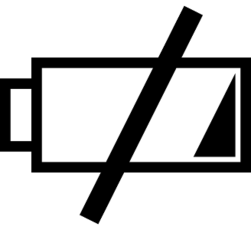 Androidスマホが充電できない・遅い原因とすぐ出来る対処法
Androidスマホが充電できない・遅い原因とすぐ出来る対処法スマホの動作速度を維持するために
Androidのスマートフォンは、適度なストレージの空き容量を維持する必要があります。
Androidのキャッシュは、インターネットの閲覧などで、表示の高速化では重要な要素のひとつではありますが、それも適度な場合です。
限度を超えたストレージの使用量や、溜まりすぎたキャッシュによって、スマートフォン本体のパフォーマンスを最大限発揮することができなくなってしまいます。
特にストレージの空き容量は、Androidのスマートフォンの動作速度に大きく影響する場合が多く、せっかくのキャッシュによるメリットも台無しになってしまいます。
上記の方法をこまめに実行してスマホの快適さを維持しよう
さまざまなAndroidのスマートフォンのキャッシュを削除する方法や、Androidのストレージの空き容量を増やす方法を解説しました。
Androidのストレージの空き容量を増やす場合には、キャッシュの他にも、アプリのデータの他、アプリ本体や写真・動画、漫画やYouTubeなど、多くの人が思い当たるデータが削除する対象になります。
なるべく大切な写真や動画などは、削除したくない気持ちもわかりますが、見直してみると必要のない写真や動画があることも分かります。
普段から、こまめにキャッシュの削除をしたり、必要のない写真や動画は削除したりしておくのが良いでしょう。
Androidのスマートフォンを、長期的に快適に使用するために、こまめにスマートフォンのストレージの空き容量や、キャッシュに気を配ることが大切です。
併せて読みたい!Androidに関する記事一覧
 Androidスマホの着信音/通知音を好きな曲に設定/変更する方法
Androidスマホの着信音/通知音を好きな曲に設定/変更する方法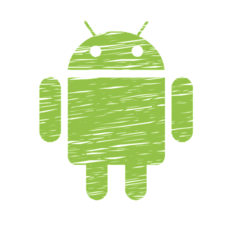 Androidブックマークをホーム画面に追加!ショートカットを作成しよう
Androidブックマークをホーム画面に追加!ショートカットを作成しよう Androidでミラーリング!テレビに画面を映す方法【有線/無線/USB】
Androidでミラーリング!テレビに画面を映す方法【有線/無線/USB】 【初心者向け】Android x86をWindows PCにインストールする方法
【初心者向け】Android x86をWindows PCにインストールする方法





















































